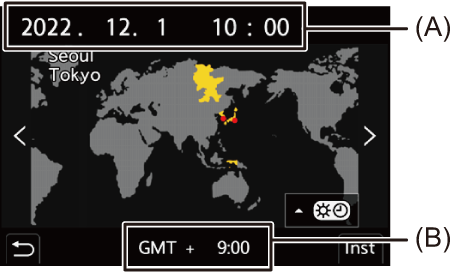[Inst.] Meny
 [Inst.]-meny ([Skärm / Display])
[Inst.]-meny ([Skärm / Display])
[Inst.]-meny ([Kort/fil])
|
|
[Kortformat]
|
[Kortplats 1 (CFexpress)] / [Kortplats 2 (SD)] |
|
Formaterar kortet (initiering). Formatera korten i kameran innan de används. Lågnivåformatering av CFexpress-kort Vid formatering av CFexpress-kort, kan du välja om du vill utföra en lågnivåformatering. Om kortets skrivhastighet har börjat sjunka, rekommenderar vi att du utför en lågnivåformatering.
Spara en säkerhetskopia på nödvändig data innan du formaterar kortet.
– När det är [Samma som foto (DCF-Standard)]: "LUMIX" – När det är [CINE-format]: anges volymnamnet i [Filinställning för CINE-stil] |
[Funktion dubbla kortplatser]
|
[Inspelningsmetod] |
|
|
Denna funktion ställer in hur inspelningen till kortplats 1 och 2 utförs.
[Målkortplats]: [ Vidarekopplar inspelningen till kortet i den andra kortplatsen efter att det första kortet fått slut på ledigt utrymme.
[JPEG Mål]/[RAW Mål]/[Video Mål]
Noter om inspelning med vidarekoppling
– [Loop-inspelning (video)] Noter om backupinspelning
Om kortets hastighetsklass eller kapacitet är otillräcklig när du filmar, stoppas inspelningen till båda korten.
– [Loop-inspelning (video)]
– SD/SDHC-minneskort och CFexpress-kort |
|
[Videofilnamn]
|
|
|
Det namn på mappen och filnamnet som används när film sparas till kortet, byts till CINE-stil. [Samma som foto (DCF-Standard)]: Filmfiler sparas med samman namnkonvention som bilder. Lagringsdestinationen finns i mappen DCIM. [CINE-format]: Namnkonventionen för filmfiler ändras till CINE-stil. Lagringsdestinationen finns i mappen PRIVATE. Namnkonventioner vid inställning på [CINE-format] Mappnamn
A: 59,94p / B: 50,00p / C: 29,97p/59,94i / D: 25,00p/50,00i / E: 24,00p / F: 23,98p / G: 48,00p / H: 47,95p / J: 239,76p / K: 200,00p / L: 120,00p / M: 119,88p / N: 100,00p
J: sammanflätad inspelning (MOV, LPCM) / P: progressiv inspelning (MP4, AAC) / Q: progressiv inspelning (MOV, LPCM) / Y: progressiv inspelning (Apple ProRes, LPCM)
Vid inspelning med vidarekoppling/allokeringsinspelning: M: Kortplats 1 / M: Kortplats 2 Vid säkerhetskopierad inspelning: M: Kortplats 1 / T: Kortplats 2 |
|
Filnamn
Om du byter lagringsmapp, kommer ett nummer att tilldelas som fortsätter från det senaste klippnumret.
– Klippnumret når 999 – Alla inställningar (3), (4) och (6) ändras
Vi rekommenderar att du säkerhetskopierar din information och formaterar kortet.
– Film skapad från [Time lapse foto]/[Stop Motion Animering] – Bilder som extraherats från film |
[Filinställning för CINE-stil]
|
|
|
När [Videofilnamn] är inställd på [CINE-format]: går det att ställa in volymnamnet på korten. Volymnamnet kommer att bestå av [Kameraindex]+[Nästa kortnummer] inställt enligt följande. [Kameraindex]: Volymnamnets kameraindex går att ställa in i området mellan A till Z. [Nästa kortnummer]: Volymnamnets kortnummer går att ställa in i området mellan 001 och 999.
– När ett kort formateras – När en film spelas in
|
[Mapp / Filinställningar]
|
[Välj Mapp] /[Skapa en ny mapp] /[Filnamn Inställning] |
|
Ställer in den mapp och de filnamn som ska användas för bilder som sparas i mappen DCIM. Mappnamn
Filnamn
[Välj Mapp]: Väljer en mapp där bilder ska sparas. [Skapa en ny mapp]: Skapar en ny mapp där mappens nummer ökas.
[OK]: Ökar mappens nummer utan att ändra den användardefinierade delen på 5 tecken ((2) ovan). [Ändra]: Ändrar den användardefinierade delen på 5 tecken ((2) ovan). Det kommer även att öka mappens nummer. |
|
[Filnamn Inställning] [Mappnummer Länk]: Använder den användardefinierade delen på 3 tecken ((4) ovan) för att ställa in mappens nummer ((1) ovan). [Användarinställning]: Ändrar den användardefinierade delen på 3 tecken ((4) ovan).
Tillgängliga tecken: alfabetiska tecken (versaler), siffror, [ _ ]
Om du byter den mapp de sparas i, kommer ett nummer att tilldelas som fortsätter från det senaste filnumret.
– Antalet filer i den aktuella mappen når 1000. – Filnumret når 9999.
Vi rekommenderar att du säkerhetskopierar din information och formaterar kortet.
|
[Nollställning av filnummer]
|
[Kortplats 1 (CFexpress)] / [Kortplats 2 (SD)] |
|
Uppdatera mappens nummer i mappen DCIM för att återställa filnumret till 0001.
Vi rekommenderar att du säkerhetskopierar din information och formaterar kortet.
|
[Upphovsrättsinformation]
|
[Upphovsperson] |
[ON] / |
|
[Upphovsrättsinnehavare] |
[ON] / |
|
[Visa upphovsrättsinfo.] |
|
|
Sparar namnet på artisten och upphovsrättsinnehavaren i bildens Exif-data.
Hur man skriver in tecken (
|
|
[Inst.]-meny ([Skärm / Display])
|
|
[Energisparläge]
|
[Viloläge] |
[10MIN.] / |
|
[Viloläge (Wi-Fi)] |
|
|
[Auto LVF/skärm av] |
|
|
[Strömspar LVF-foto] |
[Sätt i viloläge] |
|
[Aktiveringsmetod] |
|
|
Detta är en funktion som automatiskt sätter kameran i viloläge (energispar) eller stänger av sökaren eller skärmen om du inte utför någon åtgärd inom en inställd tid. |
|
[Värmereglering]
|
[Maxtemperatur inspelning] |
[HIGH] / |
|
Detta ställer in den temperatur vid filminspelning då kameran automatiskt slutar spela in. Vid inställning av [HIGH], fortsätter inspelningen även om kamerans temperatur stiger. [Maxtemperatur inspelning] [HIGH]: Anger den temperatur då inspelningen stoppas på grund av att kamerans temperatur stiger till en högre nivå.
Använd ett stativ etc., eftersom inspelning med en handhållen kamera under långa perioder kan orsaka lätta brännskador. [STANDARD]: Inspelningen stoppas när kamerans temperatur stiger.
|
|
[Skärmens bildhastighet]
|
[30fps] / |
|
Ställer inte skärmhastigheten för live view på skärmen när du tar bilder. [30fps]: Minskar strömförbrukningen så att du får längre drifttid. [60fps]: Aktiverar mjukare visning av rörelser.
– HDMI-utgång |
[Skärminställningar]/[Bildsökare]
|
[Ljusstyrka] /[Kontrast] /[Mättnad] /[Röd ton] /[Blå ton] |
|
Detta justerar ljusstyrka, färg och röd eller blå ton justeras på skärmen eller sökaren.
|
[Skärms bakgr.bel.]/[LVF-ljusstyrka]
|
|
|
Justerar skärmens eller sökarens ljusstyrka. [AUTO]: Ljusstyrkan justeras automatiskt beroende på hur ljust det är kring kameran.
|
[Ögonsensor]
|
[Känslighet] |
|
|
På så sätt ställs känsligheten in för ögonsensorn. |
|
|
[LVF/Skärmvisn.] |
|
|
Denna kommer att ställa in metoden för att växla mellan sökaren och skärmen.
|
|
[Justera Nivåmätare.]
|
[Justera] |
|
Håll kameran i horisontellt läge och tryck på |
|
[Återställ Värde Nivåmätare] |
|
Återställer standardinställningen för nivåmätaren. |
[Inst.]-meny ([IN/UT])
|
|
[Pipljud]
|
[Pipnivå] |
[ |
|
[AF-pipnivå] |
[ |
|
[AF-pipton] |
|
|
[E-slutarljud] |
[ |
|
[E-slutarton] |
|
|
Ställer in ljud som pip, AF-pip och elektroniska slutarljud. |
|
[Hörlursvolym]
|
[0] till [LEVEL15] ( |
|
Justerar volymen när hörlurar är anslutna. (
|
[Ljudutgång (uppspeln.)]
|
|
|
Vid filmuppspelning, väljer man att skicka ljudkanalens utsignal till högtalaren på kameran eller hörlurarna. För information om ljudutmatning ( [COMBINED WITH REC]: Skickar ut ljud med samma inställningar som [Kanal för ljudövervakning] i menyn [Video] ([Ljud]).
|
[Wi-Fi]
|
[Wi-Fi-funktion] ( |
|
[Wi-Fi-inställning] ( |
[Bluetooth]
|
[Bluetooth] ( |
|
[Skicka bild (Smartphone)] ( |
|
[Fjärrstyrd Uppvakning] ( |
|
[Startar från viloläge] ( |
|
[Auto-överföring] ( |
|
[Logga position] ( |
|
[Auto Klockinställning] ( |
|
[Wi-Fi Nätverksinställn.] |
|
[Wi-Fi Nätverksinställn.]: Registrerar Wi-Fi-åtkomstpunkten. Trådlösa åtkomstpunkter som används för att ansluta kameran till Wi-Fi-nätverk kommer att registreras automatiskt. |
[USB]
|
[USB-läge] |
|
|
Detta ställer in kommunikationsmetoden som används när USB-anslutningskabeln är ansluten. [ [ [ [ |
|
|
[USB-strömförsörjning] |
|
|
Ger ström via USB-anslutningskabeln.
|
|
[HDMI-anslutning]
|
[Utgångsupplösning(Spela)] |
|
|
Ställer in upplösningen för uppspelning via HDMI-utgången. [AUTO]: Utmatning sker med en upplösning som är anpassad till den anslutna externa enheten. Vid uppspelning av bilder, är utmatningens upplösning maximerad till 8K.
(se även bruksanvisningen för den externa enheten).
|
|
|
[LUT Vy-stöd (HDMI)] |
[ON] / |
|
Bilder där LUT-data (Look-Up Table) har lagts till, matas ut när du spelar upp filmer som spelats in med [Fotostil] inställd på [V-Log].
|
|
|
[HLG-visningshjälp (HDMI)] |
|
|
Vid inspelning eller uppspelning av HLG-film, konverteras dess färgområde och ljusstyrka för visning.
|
|
|
[VIERA Link (CEC)] |
[ON] / |
|
Du kan använda enhetens fjärrkontroll för att styra kameran när den är ansluten till en VIERA Link-kompatibel enhet via en HDMI-kabel. |
|
|
[Bakgrundsfärg (spela)] |
[ |
|
Ställer in färgen på de ränder som visas upptill och nedtill eller till vänster och höger om bilder som matas ut på en extern enhet.
|
|
|
[Ljusstyrkenivå för foto] |
[0-255] / |
|
Ställer in ljusstyrkans nivå när du matar ut bilder till externa enheter. |
|
[Ström-/nätverksindikator]
|
|
|
Detta kommer att tända strömindikeringen och anslutningslampan för nätverk. |
[Inst.]-meny ([Inställning])
[Spara som Anpassat läge]
|
[C1] / [C2] / [C3] / [C4-1] till [C4-10] |
|
Du kan registrera den information som för närvarande ställts in i kameran. |
[Ladda Anpassat läge]
|
[C1] / [C2] / [C3] / [C4-1] till [C4-10] |
|
Hämtar registrerade inställningar för Anpassat läge till det valda inspelningsläget och skriver över de aktuella inställningarna med dessa. |
[Inst. för Anpassat läge]
|
[Begr. antal Anpassat läge] |
|
[Redigera titel] |
|
[Ladda Anpassat läge på nytt] |
|
[Välj laddningsinställningar] |
|
Ställer in det lättanvända anpassade läget. |
[Spara/Återställ Kamerainst.]
|
[Spara] /[Ladda] /[Radera] /[Behåll inst. vid formatering] |
|
Sparar kamerans inställningsinformation på kortet. Den sparade inställningsinformationen går att hämta in i kameran, så att du kan ställa in samma inställningar i flera kameror. [Spara]: Sparar kamerans inställningsinformation på kortet.
[OK]: Sparar med hjälp av filnamnet på skärmen. [Byt filnamn]: Ändrar filnamnet och sparar filen.
[Ladda]: Läser in kortets inställningsinformation och kopierar den till kameran. [Radera]: Raderar inställningsinformationen på kortet. [Behåll inst. vid formatering]: Vid formatering av kort, formateras kortet samtidigt som kameras inställningsinformation sparas på kortet.
|
[Nollställ]
|
Återställer kameran till standardinställningarna. |
[Inst.]-meny ([Övrigt])
[Klockinst.]
|
Ställer in datum och tid. |
[Tidszon]
|
Ställer in tidszonen. Tryck på
(A) Aktuell tid (B) Tidsskillnad från GMT (Greenwich Mean Time)
Återgå till normal tid genom att trycka på |
[Systemfrekvens]
|
[59.94Hz (NTSC)] / [50.00Hz (PAL)] / [24.00Hz (CINEMA)]
|
|
Detta ändrar systemfrekvensen för de filmer du spelar in och spelar upp med kameran. |
[Uppdatera pixlar]
|
Detta optimerar bildsensorn och bildbehandlingen.
|
[Rengör sensor]
|
Dammreducering för att blåsa bort skräp och damm som har fastnat på bildsensorns framsida.
|
[Språk]
|
Detta ställer in språket som visas på skärmen.
|
[Disp version]
|
[Firmware-uppdatering] /[Programvaruinfo] |
|
Du kan kontrollera kamerans och objektivets firmware-version. Du kan dessutom uppdatera firmware och visa information om kamerans program. [Firmware-uppdatering]: Uppdaterar firmware.
[Programvaruinfo]: Visar information om kamerans program.
|
[Godkända regler]
|
Visar certifikatnummer för radioreglementet.
|


 När ett kort formateras, raderas all data som lagrats på kortet och den kan inte återställas.
När ett kort formateras, raderas all data som lagrats på kortet och den kan inte återställas.








 eller
eller  för att bekräfta inställningen.
för att bekräfta inställningen.